大家好!我是木田,今天偶有个朋友问我说他在给电脑安装office的时候,安装完成后桌面没有图标,正常来讲安装后桌面上会有快捷方式,直接可以双击打开软件的,现在我们就来看下如果没有桌面快捷方式怎么办。
一般导致安装软件后桌面没有快捷图标的原因有以下几个情况:
情况一、软件未能成功安装
没安装成功当然不能显示,重新安装一次试试看,如果软件存在兼容性问题,可考虑参考下设置软件安装程序的兼容性。鼠标右键安装程序,选择属性-兼容性,勾选''以兼容模式运行这个程序'',点击应用,然后再重新安装程序即可。
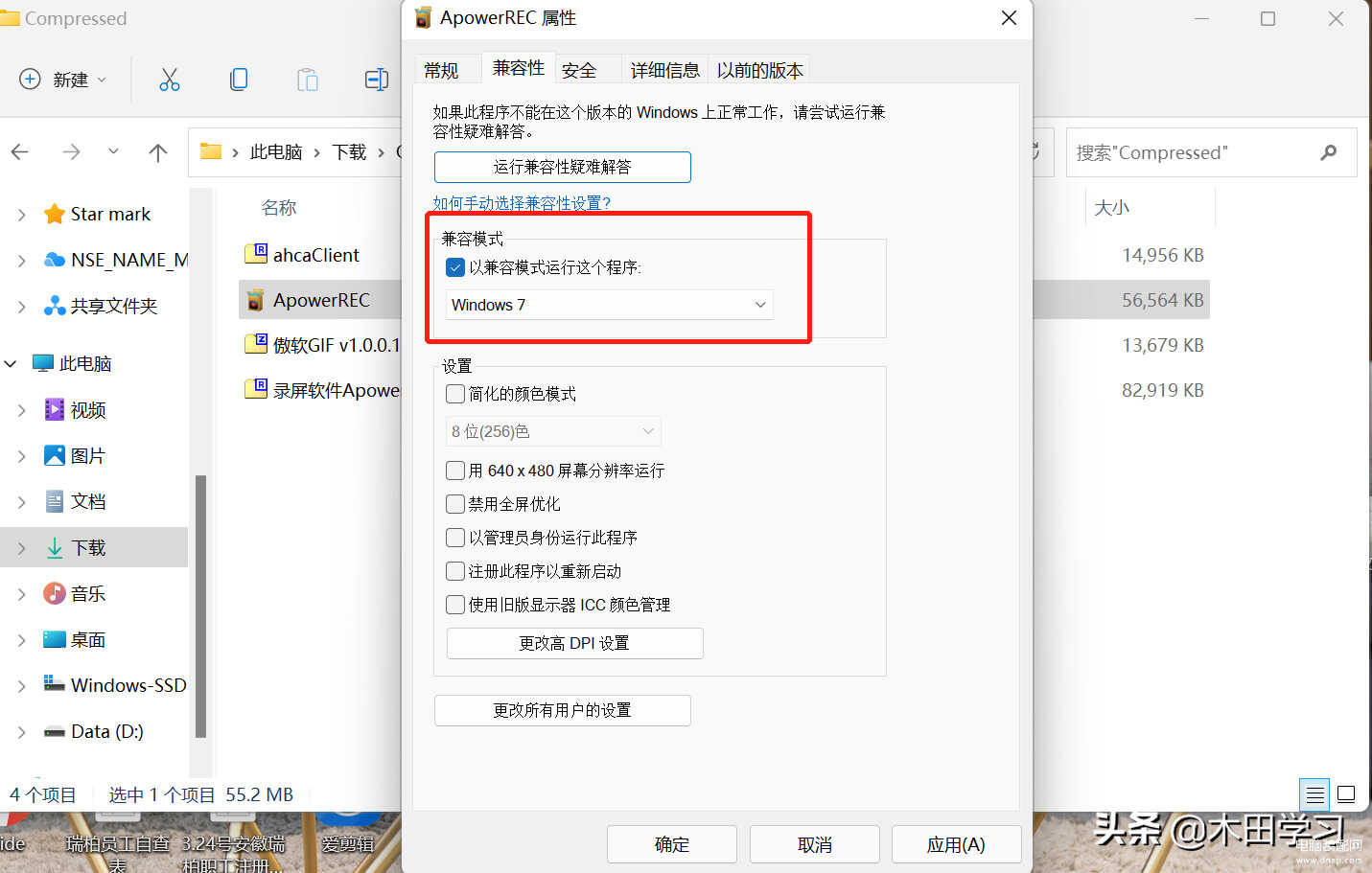
情况二、软件成功安装
但是采取了静默安装,未自定义安装位置。这种情况一般是因为安装时,没够选定在桌面显示图标所致,可以按照下面方法去找找看。
第一步、双击打开C盘,找到并双击打开Program Files文件夹,然后找到应用程序安装目录。
温馨提示:如果是64位系统,软件也是64位的版本,可尝试去Program Files文件夹,如果是32位程序,请双击打开Program Files (x86)文件夹。
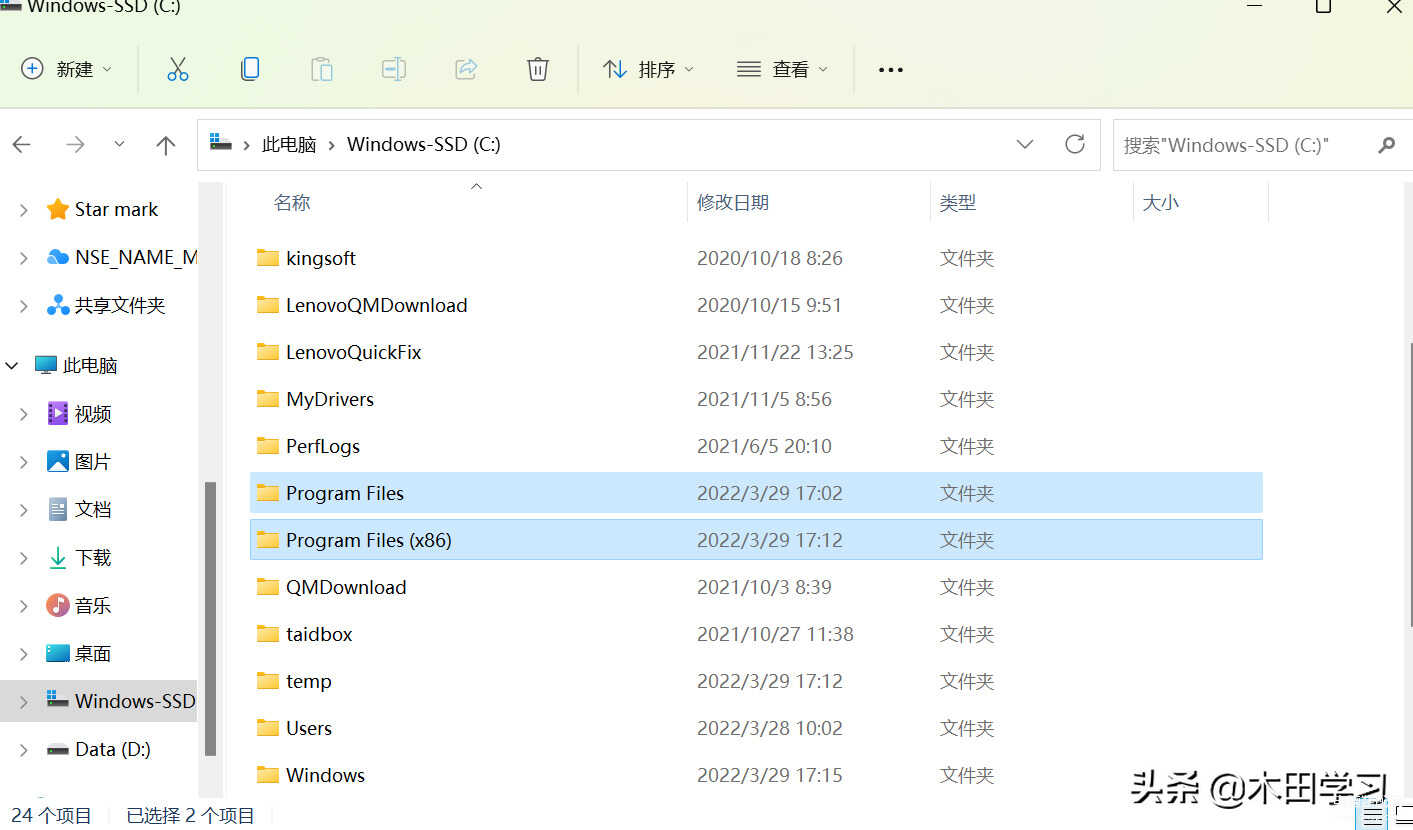
第二步、在应用程序安装目录,找到应用程序的可执行文件,然后对其单击鼠标右键,鼠标指向菜单中的“发送到”,然后点击刺激菜单中的“桌面文件夹”即可。
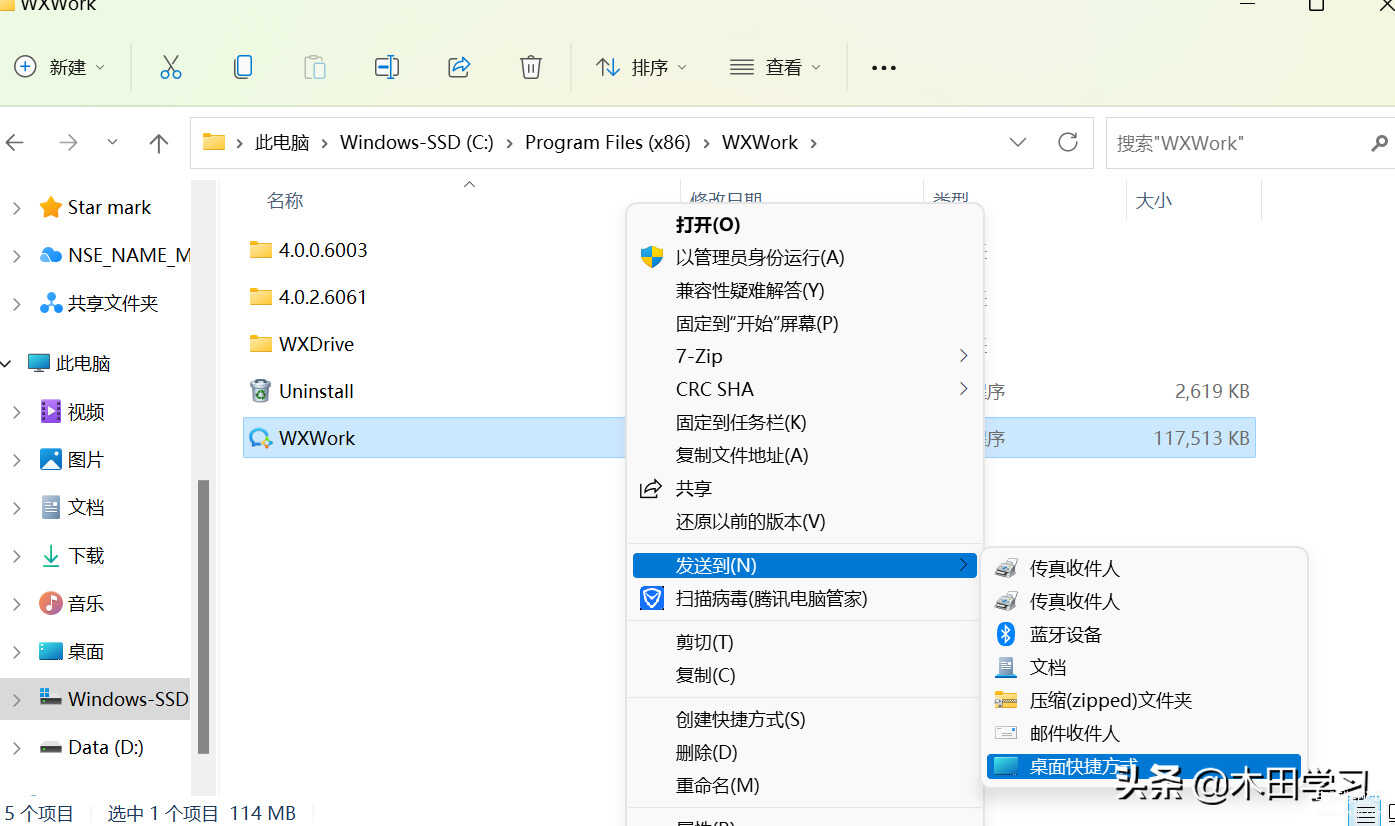
总结:大家如果没有安装成功的话可以进行重新安装,如果安装成功的话,打开安装目录找到图标发送到电脑桌面就可以了,大家赶紧去试试吧!








